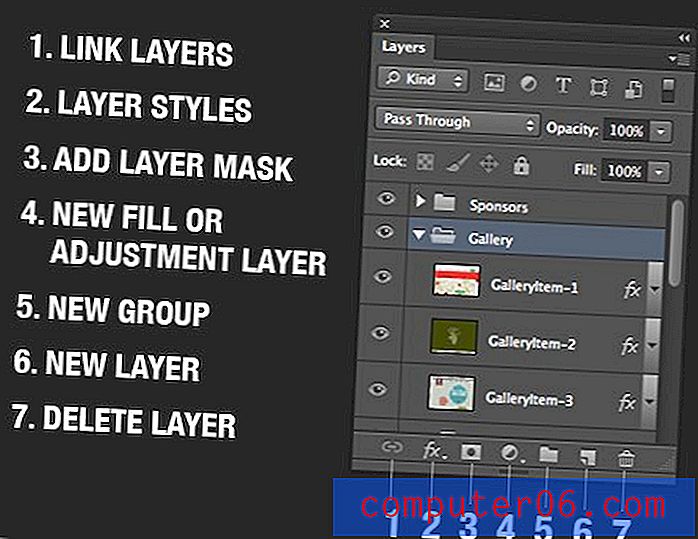iPhone SE - Hoe u een prompt kunt krijgen voordat u e-mails verwijdert of archiveert
Uw e-mailinbox is iets dat gemakkelijk uit de hand kan lopen als u elke dag veel nieuwe berichten ontvangt. Als u iemand bent die zijn inbox graag schoon en netjes houdt, dan zal het verwijderen van e-mailberichten waarschijnlijk vaak voorkomen.
Maar het is heel gemakkelijk om de gewoonte te krijgen om e-mails op je iPhone SE te verwijderen, en het kan zijn dat je af en toe iets verwijdert dat je eigenlijk wilde bewaren, simpelweg omdat het verwijderen van een e-mail zo vertrouwd is geworden. Een effectieve manier om dit te beheren, is door een prompt aan de Mail-app toe te voegen waarvoor u moet bevestigen dat u een e-mail wilde verwijderen. Onze gids hieronder laat zien hoe u deze optie "Vragen voordat verwijderen" in Mail op uw iPhone kunt inschakelen.
Hoe u de optie "Vragen voordat verwijderen" in Mail op een iPhone SE inschakelt
De stappen in dit artikel zijn uitgevoerd op een iPhone SE in iOS 10.3.2. Houd er rekening mee dat de specifieke manier waarop uw e-mailaccount met e-mail omgaat, per apparaat kan verschillen. Na het voltooien van de onderstaande stappen, zal de prompt verschijnen wanneer u probeert een e-mailbericht te archiveren of het permanent te verwijderen. Deze instelling is ook van toepassing op alle e-mailaccounts op je iPhone, maar heeft geen invloed op andere apparaten waarop je deze e-mailaccounts hebt toegevoegd.
Stap 1: Open het menu Instellingen .

Stap 2: Scroll naar beneden en selecteer de optie Mail .
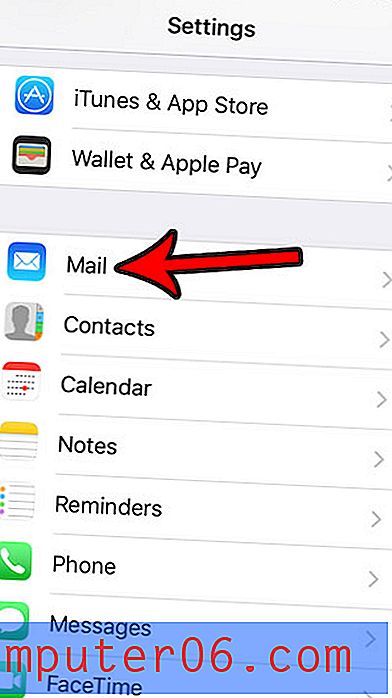
Stap 3: Tik op de knop rechts van Vragen voor verwijderen om deze in te schakelen. Uw iPhone zal u om bevestiging vragen voordat u een e-mail verwijdert wanneer er groene schaduwen rond de knop zijn. Ik heb deze optie ingeschakeld in de onderstaande afbeelding.
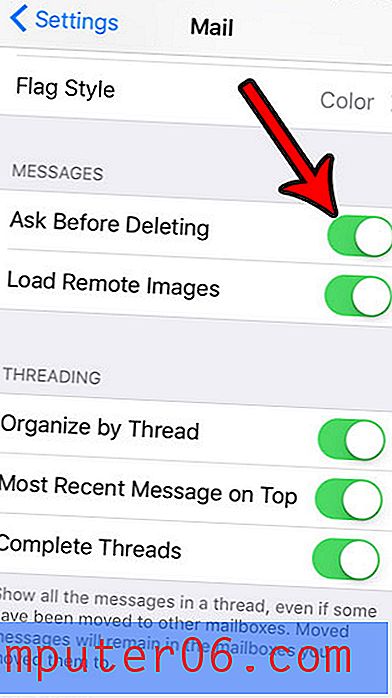
Merk op dat de stappen in dit artikel ook werken op andere iPhone-modellen met het iOS 10-besturingssysteem.
Het verwijderen van e-mails kan een goede manier zijn om wat ruimte op je iPhone te besparen. Dit artikel laat je een aantal andere effectieve methoden zien waarmee je voldoende opslagruimte kunt vrijmaken voor nieuwe apps, muziek, games en meer.